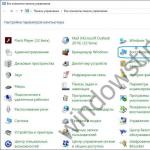Xperia Z1 Compact ჯერ კიდევ ძალიან საინტერესო პატარა მოწყობილობაა შედარებით კარგი პარამეტრებით. თუ გსურთ მეორე სიცოცხლე მისცეთ ამ ტელეფონს, უნდა გაითვალისწინოთ Android– ის არაოფიციალური ვერსიის დაყენება 6.0 (Marshmallow) ან 7.0 / 7.1 (Nougat) ვერსიაზე დაყრდნობით.
SONY– ის კომპაქტური სერია კვლავ ერთ – ერთი საუკეთესო მოწყობილობაა, რომლის ეკრანის ზომები მერყეობს 4 ” - დან 5” - მდე. თუ თქვენ ჯერ კიდევ იყენებთ ამ სერიის პირველ მოდელს, Z1 Compact, მაშინ უნდა გაითვალისწინოთ არაოფიციალური პროგრამული უზრუნველყოფის დაყენება. Z1 Compact გარკვეული დროის განმავლობაში არ განახლებულა და არ არსებობს მიზეზი, რომ ველოდოთ Android 6.0 -ის ოფიციალურ განახლებას, მით უმეტეს 7.0 ან 7.1 (Nougat). თუმცა, თუ თქვენ გაქვთ დრო, რომ განბლოკოთ ჩამტვირთავი თქვენს ტელეფონზე, გაუშვათ root და დააყენოთ აღდგენის არაოფიციალური რეჟიმი, თქვენ შეგიძლიათ მარტივად დააინსტალიროთ თქვენი ტელეფონის უახლესი, სუფთა, ოპერატორების გარეშე და მწარმოებლისგან თავისუფალი ვერსიები.
ყურადღება! თქვენ ყველაფერს აკეთებთ თქვენი საფრთხის და რისკის ქვეშ!სანამ ინდივიდუალურ ნაბიჯებს გააგრძელებთ, ყურადღებით წაიკითხეთ მთელი სახელმძღვანელო. თუ თქვენ გაქვთ რაიმე შეკითხვა ან შეშფოთება, განათავსეთ ისინი კომენტარებში - ჩვენ შევეცდებით ვუპასუხოთ, დაგეხმაროთ ან განვმარტოთ ნებისმიერი გაურკვევლობა. ასევე ღირს აპლიკაციის დაყენება SONY PC CDკომპიუტერში - მიუხედავად იმისა, რომ ჩვენ არ ვიყენებთ მას, მისი დაინსტალირება უზრუნველყოფს ყველა საჭირო დრაივერის დაყენებას.
სანამ დაიწყებ ... შეამოწმე შესაძლებელია თუ არა ჩამტვირთველის განბლოკვა
სანამ მიჰყვებით ქვემოთ მოცემულ ინსტრუქციას, ჯერ შეამოწმეთ შესაძლებელია თუ არა თქვენი ასლის განბლოკვა. ნარინჯისფერ ქსელში შეძენილი SONY მოდელების ძალიან დიდი ნაწილის განბლოკვა შეუძლებელია - ნარინჯისფერი დანერგავს დამატებით დაცვას, რაც ხელს უშლის ჩამტვირთველის განბლოკვას, თუნდაც მწარმოებლის (SONY) ორიგინალ გასაღებზე დაფუძნებული ოფიციალური მეთოდი.
გაუშვით პროგრამა "ტელეფონი"თქვენს Xperia Z1 Compact– ში და შეიყვანეთ შემდეგი ნომერი მომსახურების მენიუს გასახსნელად:
* # * # 7378423 # * # *
როდესაც სერვისის მენიუ გამოჩნდება, გადადით ჩანართზე "სერვისის ინფორმაცია> კონფიგურაცია> ძირეული სისტემის სტატუსი"... თქვენ ნახავთ ველს სახელწოდებით "ჩამტვირთავი განბლოკილია"(ჩამტვირთველის განბლოკვის ნებართვა).

თუ "დიახ" ნაჩვენებია თქვენს გვერდით, შეგიძლიათ განბლოკოთ ჩამტვირთავი და მიჰყევით ქვემოთ მოცემულ ყველა ნაბიჯს Android 6.0, 7.0 ან 7.1 დაყენებით.
თუმცა, თუ ნაჩვენებია „არა“, სამწუხაროდ, თქვენ არ შეგიძლიათ განბლოკოთ ჩამტვირთავი და არ გამოიყენოთ ეს სახელმძღვანელო - SONY ჩარევაც კი აქ არ გამოგადგებათ და თქვენ შეგიძლიათ მხოლოდ დააინსტალიროთ თქვენი ტელეფონი და დააინსტალიროთ ცვლილებები ჩაკეტილი ჩამტვირთველისთვის.
ნაბიჯი 1. შეასრულეთ ROOT თქვენს მოწყობილობაზე.
ჩვენ დაგვჭირდება Root, სხვათა შორის, რათა შევქმნათ ეგრეთ წოდებული TA ჩამტვირთველის განბლოკვის წინ (დეტალები ამ მომენტში). დამოკიდებულია იმაზე, გაქვთ თუ არა Android 4.4 ან 5.0, ROOT განსხვავებულად ხორციელდება. ყველა ინფორმაცია ამ თემაზე მოცემულია შემდეგ სახელმძღვანელოში:
როგორ დავაფესვიანოთ Xperia Z1 Compact
ეს სახელმძღვანელო არის როგორც ჩვეულებრივი Xperia Z1, ასევე Z1 Compact ვერსიისთვის. კითხვა მარტივია - თუ თქვენ გაქვთ Android 4.4 თქვენ root ხართ Newroot ინსტრუმენტის გამოყენებით. თუ თქვენ გაქვთ Android 5.0, თქვენ root ხართ Kingroot აპლიკაციით. ყველა ინფორმაცია მოცემულია ზემოთ მოცემულ ბმულზე. როდესაც root ხართ, გადადით შემდეგ საფეხურზე.
ნაბიჯი 2: შექმენით TA დანაყოფი სარეკლამო ჩამტვირთველის განბლოკვის წინ (სურვილისამებრ)
ეს ნაბიჯი არჩევითია, მაგრამ რეკომენდირებულია მათთვის, ვინც მომავალში განიხილავს თავდაპირველ პროგრამულ უზრუნველყოფაზე დაბრუნებას. SONY მოწყობილობებს აქვთ დამატებითი TA განყოფილება, რომელიც შეიცავს ლიცენზიის ინფორმაციას (ე.წ. DRM კლავიშებს) SONY– ის საკუთრების ტექნოლოგიის გამოყენებისათვის. ეს ტექნოლოგიები ძირითადად გამოიყენება SONY– ის პროგრამებში (ალბომი, TrackID, Walkman და ა.
TA განყოფილება სამწუხაროდ წაიშლება ჩატვირთვის ჩამტვირთველის გახსნისას. იმ სიტუაციაში, როდესაც ჩვენ ვაყენებთ არაოფიციალურ პროგრამულ უზრუნველყოფას, ეს არ არის პრობლემა, რადგან ჩვენ ამ ტექნოლოგიებს არანაირად არ გამოვიყენებთ. თუმცა, თუ გსურთ თქვენი მოწყობილობის თავდაპირველი მდგომარეობისა და პროგრამული უზრუნველყოფის აღდგენა მომავალში, გირჩევთ, შექმნათ სარეზერვო ასლი TA დანაყოფისთვის, რათა მისი აღდგენა შეძლოთ.
ჩამოტვირთეთ სარეზერვო TA
ყველაფერი რაც თქვენ გჭირდებათ არის გადმოწეროთ ზემოაღნიშნული სარეზერვო TA პროგრამა და გახსნათ იგი თქვენს კომპიუტერში არსებულ ნებისმიერ საქაღალდეში. შემდეგ ტელეფონით პროგრამირების პარამეტრების გააქტიურებადა მოდი მათთან ( "პარამეტრები> პროგრამირების პარამეტრები"). ამ ეტაპზე, შეამოწმეთ USB გამართვის ყუთი და შეაერთეთ თქვენი მოწყობილობა თქვენს კომპიუტერთან.
თუ ტელეფონის ეკრანი გეკითხება გსურთ კომპიუტერთან კავშირის დაშვება, მონიშნეთ ყუთი. "დაიმახსოვრე ეს მოწყობილობა"და აირჩიეთ "ნება"... ახლა შეიყვანეთ დირექტორია კომპიუტერში, სადაც გახსენით Backup TA პროგრამული უზრუნველყოფა. გაუშვით ფაილი სახელწოდებით Backup-TA.bat.

გამოჩნდება ფანჯარა ინფორმაცია ლიცენზიის შესახებ და ა.შ. მიიღეთ ნებისმიერი ღილაკით და დაადასტურეთ კომპიუტერის დისკზე TA დანაყოფის სარეზერვო ასლი. ის შეინახება სარეზერვო TA- ს "bak" საქაღალდეში.
ნაბიჯი 3. გახსენით ჩამტვირთავი
მას შემდეგ რაც შექმენით DRM კლავიშების სარეზერვო ასლი TA განყოფილებიდან, შეგიძლიათ გააგრძელოთ ჩამტვირთველის განბლოკვის პროცესი. თქვენ უნდა მიიღოთ განბლოკვის კოდი SONY– დან - ეს არის ძალიან მარტივი და უფასო, უბრალოდ შეავსეთ ფორმა თქვენს ოფიციალურ ვებ – გვერდზე, მიუთითეთ თქვენი ტელეფონის მონაცემები და შემდეგ დაელოდეთ კოდის დაბრუნებას.
- მიიღეთ განბლოკვის კოდი SONY– დან
პირველი გადადით SONY ჩატვირთვის განბლოკვის გვერდზედა შეარჩიეთ თქვენი მოწყობილობის მოდელი ბოლოში (Z1 Compact). Დააკლიკეთ "გააგრძელე"გაინძერი.

მომდევნო ეტაპზე, თქვენ უნდა შეიყვანოთ თქვენი ელ.ფოსტის მისამართი, რომელიც მიიღებს ელ.წერილს ბმულის სახით შემდეგი ნაწილისთვის. თქვენი ელ.ფოსტის მისამართის შეყვანის შემდეგ გახსენით შემოსულები, დაელოდეთ SONY- ს შეტყობინებას და შემდეგ გაუშვით ბმული დააწკაპუნეთ აქ გასაგრძელებლადრომ გამოგიგზავნეს.

შეამჩნევთ, რომ მოგეთხოვებათ მორგება შეიყვანეთ IMEI კოდითქვენს ტელეფონზე მის საპოვნელად გაუშვით აპლიკაცია "ტელეფონი"და შეიყვანეთ კოდი * # 06 # ... იპოვნეთ IMEI და გადაწერეთ იგი ფორმაში, შემდეგ დააწკაპუნეთ "გაგზავნა".

ახლა თქვენ უნდა დაელოდოთ SONY– ს განბლოკვის კოდის გამოგზავნას თქვენს ელ.ფოსტის მისამართზე. მას შემდეგ რაც მიიღებთ შეტყობინებას კოდთან ერთად, გთხოვთ შეინახოთ, რადგან დაგჭირდებათ ჩამტვირთველის განბლოკვისთვის.
- გახსენით ჩამტვირთავი მიღებული კოდის გამოყენებით
განბლოკვისთვის ჩვენ გამოვიყენებთ Fastboot მექანიზმს. ამისათვის გადმოწერეთ პაკეტი შემდეგი ბმულიდან:
ჩამოტვირთეთ მინიმალური ADB / Fastboot Sony Xperia– სთვის
გახსენით პაკეტი ნებისმიერ დირექტორიაში და გახსენით იგი. შიგნით თქვენ, სხვა საკითხებთან ერთად, ნახავთ შემდეგ ფაილებს:
- ADB.exe
- Fastboot.exe
დააჭირეთ კლავიატურაზე Shift ღილაკს, შემდეგ დააწკაპუნეთ მარჯვენა ღილაკით Fastboot საქაღალდეში. კონტექსტურ მენიუში აირჩიეთ

გამოჩნდება ახალი ბრძანების ფანჯარა. თქვენ უნდა დაუკავშიროთ თქვენი ტელეფონი თქვენს კომპიუტერს Fastboot რეჟიმში, რათა შეასრულოთ ჩატვირთვის ბრძანება.
მოწყობილობის გაშვება Fastboot რეჟიმში:
ამისათვის გამორთეთ ტელეფონი დენის ღილაკით. დარწმუნდით, რომ USB კაბელი გათიშულია თქვენი ტელეფონიდან (დატოვეთ კაბელი კომპიუტერთან დაკავშირებული). დაიჭირეთ ტელეფონის საფარი მოცულობის გაზრდის ღილაკი (მოცულობა)და შემდეგ - მთელი ხმის დაჭერისას დაუკავშირეთ USB კაბელი ტელეფონს.
დააჭირეთ ღილაკს სანამ შეტყობინების შუქი არ გახდება ლურჯი. ტელეფონი ახლა Fastboot რეჟიმშია. ბრძანების სტრიქონში შეიყვანეთ შემდეგი ბრძანება, შეცვალეთ სიტყვა "KEY" SONY- სგან მიღებული თქვენი განბლოკვის გასაღებით:
fastboot.exe -i 0x0fce oem განბლოკვა 0xKEY
მაგალითად, თუ თქვენი SONY განბლოკვის გასაღები არის, მაგალითად, 99999 , მთელი ბრძანება ასე გამოიყურება: fastboot.exe -i 0x0fce oem unlock 0x 99999.
ჩამტვირთავი იქნება განბლოკილი. ახლა თქვენ შეგიძლიათ გამორთოთ USB კაბელი და ნორმალურად ჩართოთ ტელეფონი.
ნაბიჯი 4: განაახლეთ Z1 Compact უახლესი ოფიციალური ვერსიით (მნიშვნელოვანია!)
Z1 Compact– მა გარკვეული ცვლილებები შეიტანა აღდგენის დანაყოფში. პროგრამული უზრუნველყოფის ძველი ვერსიები არ იყო აღჭურვილი კლასიკური აღდგენის რეჟიმით (ე.წ. რეალური აღდგენა). თუმცა, SONY– მ შეიტანა ცვლილებები უახლეს პროგრამულ უზრუნველყოფაში და დაამატა კლასიკური აღდგენის რეჟიმი ცალკეულ დანაყოფზე დაყრდნობით (დეტალებისთვის იხილეთ ოფიციალური SONY ბლოგი).
ახალი აღდგენის დანაყოფი გააქტიურებულია Flashtool– ის გამოყენებით ოფიციალური პროგრამის უახლესი ვერსიის დაყენებით. ამისათვის ჩამოტვირთეთ Flashtool შემდეგი ბმულიდან.
ჩამოტვირთეთ Flashtool
დააინსტალირეთ პროგრამა და შემდეგ გაუშვით Flashtool.exe (თუ თქვენ გაქვთ 32-ბიტიანი Windows) ან Flashtool64.exe (თუ თქვენ გაქვთ 64-ბიტიანი Windows).
დარწმუნდით, რომ თქვენი ტელეფონი არ არისდაკავშირებულია USB კაბელთან კომპიუტერთან. Flashtool– ში დააწკაპუნეთ XF (XperiFirm) ხატულაზე, რომ გახსნათ Sony– ს ოფიციალური პროგრამული უზრუნველყოფის ჩამოტვირთვის მოდული.

ახალ ფანჯარაში მარცხნივ აირჩიეთ Xperia Z1 Compact. აირჩიეთ თქვენი ზუსტი მოდელი D5503 ჩამოსაშლელი მენიუდან. მარჯვნივ გამოჩნდება გადმოსაწერი პროგრამების სია.
დააწკაპუნეთ ღილაკზე "შეამოწმეთ ყველა"ზედა ზოლში პროგრამული უზრუნველყოფის ზუსტი ვერსიის შესამოწმებლად, შემდეგ დააჭირეთ სვეტს "უახლესი firmware"პროგრამული უზრუნველყოფის სათითაოდ დასალაგებლად. აირჩიეთ პროგრამული უზრუნველყოფის ვერსია 14.6.A.1.236 / R4Dრეგიონისთვის ცენტრალური ევროპა 1.

მათი გადმოსაწერად შეარჩიეთ ისინი სიაში, შემდეგ დააჭირეთ ვერსიის ნომერს მარჯვნივ (ტელეფონის ხატის ქვემოთ). დაადასტურეთ პროგრამული უზრუნველყოფის ჩამოტვირთვა და დაელოდეთ მის გადმოტვირთვას.
პროგრამული უზრუნველყოფის გადმოტვირთვისას დახურეთ XperiFirm მოდული, მაგრამ ჯერ არ დახუროთ Flashtool– ის მთელი პროგრამა. დაელოდეთ სანამ პროგრამა სკანირებს თქვენს მიერ გადმოწერილ პროგრამულ უზრუნველყოფას, შემდეგ დააწკაპუნეთ ელვისებურ ხატში (ფანჯრის ზედა მარცხენა კუთხე).
აირჩიეთ რეჟიმი "ფლეშ რეჟიმი",და დააწკაპუნეთ OK. ახალ ფანჯარაში გამოჩნდება ინსტალაციისათვის ხელმისაწვდომი პროგრამების სია (ნაწილი "Firmware".) ის იქნება კლასიფიცირებული ტელეფონის მოდელის მიხედვით - თქვენს შემთხვევაში, ალბათ მხოლოდ ერთი პროგრამული უზრუნველყოფა იქნება Z1 Compact– ისთვის. გააფართოვეთ საქაღალდეები და შეარჩიეთ ეს პროგრამა 14.6.A.1.236 / R4Dდააინსტალირეთ, შემდეგ დააწკაპუნეთ "ფლეშ".

პროგრამა ახლა კვლავ ამოწმებს ფაილებს და შემდეგ ითხოვს თქვენი ტელეფონის დაკავშირებას Flashmode.
მოწყობილობის გაშვება Flashmode– ში:
ამისათვის გამორთეთ მოწყობილობა მთლიანად და დარწმუნდით, რომ ის არ არის ჩართული USB კაბელში. დაიჭირეთ მოცულობის შემცირების (მოცულობის შემცირების) ღილაკი და შემდეგ დაუკავშირეთ USB კაბელი კომპიუტერსამ ღილაკის დაჭერისას.
Flashtool გამოავლენს მოწყობილობას, ჩართავს მას და დაიწყებს პროგრამული უზრუნველყოფის ინსტალაციას. როდესაც ოპერაცია დასრულდება, ტელეფონი გადატვირთულია.
ნაბიჯი 5: დააინსტალირეთ TWRP აღდგენა
TWRP აღდგენა არის პერსონალური აღდგენის რეჟიმი, რომელიც საშუალებას გაძლევთ დააინსტალიროთ არაოფიციალური პროგრამული უზრუნველყოფა ან შექმნათ სარეზერვო ასლი თქვენი მთელი არსებული სისტემისთვის. TWRP– ის ინსტალაციისთვის გადმოწერეთ მისი უახლესი ვერსია შემდეგი ბმულიდან:
ჩამოტვირთეთ TWRP Xperia Z1 Compact– ისთვის
გახსოვთ როგორ გახსნათ მინიმალური ADB / Fastboot პაკეტი მესამე ეტაპზე ჩატვირთვის ჩამტვირთავის გასახსნელად? ჩვენ კვლავ გამოვიყენებთ მას. დააკოპირეთ ფაილი TWRP აღდგენიდან საქაღალდეში ADB.exe და Fastboot.exe ფაილებით, რომლებიც გადმოწერილი გაქვთ ზემოთ ბმულიდან. შემდეგი ფაილები უნდა იყოს იმავე საქაღალდეში:
- ADB.exe
- Fastboot.exe
- Z1C-twrp-3.0.2.img

გამორთეთ ტელეფონი მთლიანად და გამორთეთ იგი USB კაბელიდან. შემდეგ ისევ ჩართეთ ის Fastboot რეჟიმში (როგორც ჩამტვირთველის განბლოკვისას), ანუ, დააჭირეთ ღილაკს მოცულობის გაზრდის ღილაკს (მოცულობა UP) და შეაერთეთ USB კაბელი. დააჭირეთ ღილაკს სანამ ლურჯი LED არ გამოჩნდება.
Კომპიუტერზე გახსენით ბრძანების ფანჯარა ADB / Fastboot საქაღალდეში... ამისათვის დააჭირეთ Shift ღილაკს და შემდეგ დააწკაპუნეთ მარჯვენა ღილაკით საქაღალდეში ADB, Fastboot და TWRP ფაილებით. აირჩიეთ ვარიანტი "აქ გახსენით ბრძანების ფანჯარა."
ახალ სარდლობის ფანჯარაში შეიყვანეთ შემდეგი ბრძანება TWRP აღდგენის დასაყენებლად:
fastboot ფლეშ აღდგენა Z1C-twrp-3.0.2.img
TWRP აღდგენა დაინსტალირდება. ახლა თქვენ შეგიძლიათ გადატვირთოთ ტელეფონი და გადახვიდეთ ბოლო საფეხურზე - დააინსტალირეთ Android 6.0, 7.0 ან 7.1.
ნაბიჯი 6: ჩამოტვირთეთ და დააინსტალირეთ Android 6.0, 7.0 ან 7.1 Z1 Compact– ისთვის
თქვენ უკვე გაქვთ მთელი თქვენი ტელეფონი, რომ დააინსტალიროთ თითქმის ნებისმიერი პროგრამული უზრუნველყოფა, რომელსაც ინტერნეტში ნახავთ. თქვენ შეგიძლიათ დააინსტალიროთ სხვადასხვა მოდიფიკაცია XDA დეველოპერების ფორუმიდან და ა.შ. ჩვენს შემთხვევაში, ეს იქნება Android- ის (6.0, 7.0 ან 7.1) არჩეული ვერსიის დაყენება AICP (Android Ice Cold Project) პროექტის საფუძველზე. ეს არის სუფთა Android ვერსია რამდენიმე ცვლილებით, რაც აადვილებს თქვენი მოწყობილობის პერსონალიზაციას.
- ჩამოტვირთეთ საჭირო ფაილები Android არჩეული ვერსიის ინსტალაციისთვის
ქვემოთ მოყვანილი ბმულებიდან გადმოწერეთ Android- ის მხოლოდ ერთი ვერსია - ის, რომლის ინსტალაციაც გსურთ.
ჩამოტვირთეთ Android 6.0 Xperia Z1 Compact– ისთვის
ჩამოტვირთეთ Android 7.0 Xperia Z1 Compact– ისთვის
ჩამოტვირთეთ Android 7.1 Xperia Z1 Compact– ისთვის
რა თქმა უნდა, რაც უფრო მაღალია ვერსია, მით უფრო მცირე ხარვეზები შეიძლება გქონდეთ. ყოველთვის უნდა გახსოვდეთ, რომ ეს არის არაოფიციალური ფანების მიერ დამზადებული პროგრამული უზრუნველყოფა. თუმცა, ეს არის სტაბილური ვერსიები ტელეფონის ყოველდღიური გამოყენებისთვის.
გარდა ამისა, თქვენ კვლავ გჭირდებათ GAPPS პაკეტები ან Google პროგრამები. მათი გადმოწერა შესაძლებელია OpenGAPPS ვებ – გვერდიდან ქვემოთ:
ჩამოტვირთეთ Google Apps
სვეტში " პლატფორმაარჩევა "ARM"... სვეტში "Android"აირჩიეთ Android ვერსია, რომლისთვისაც გსურთ ჩამოტვირთოთ Google პროგრამები ( 6.0, 7.0 ან 7.1დამოკიდებულია იმაზე, თუ რომელ ვერსიას ვაყენებთ). ბოლო სვეტში შეგიძლიათ აირჩიოთ Google Apps ვარიანტი. ჩვენ გირჩევთ პაკეტს "ნანო"რომელიც შეიცავს Google- თან დაკავშირებულ ძირითად ფუნქციებს (ანგარიშის სინქრონიზაცია, Play Store და ა.შ.). თქვენ შეგიძლიათ ჩამოტვირთოთ YouTube აპის დანარჩენი ხელით Play Store– დან უკვე სისტემაში.
ამ ერთეულების გადმოტვირთვის შემდეგ თქვენ მიიღებთ ორ * .ZIP ფაილს. პირველი არის zip ფაილი Android ვერსიით, რომელსაც თქვენ აირჩევთ Xperia Z1 Compact– ისთვის, ხოლო მეორე არის Google– ის პროგრამების პაკეტი ამ სისტემისთვის. დააკოპირეთ ეს ორი ფაილი თქვენი ტელეფონის შიდა მეხსიერებაში USB კაბელის გამოყენებით.
- არჩეული Android ვერსიის დაყენება TWRP გამოყენებით
როდესაც ფაილები Google პროგრამული უზრუნველყოფით და პროგრამებით უკვე ტელეფონის მეხსიერებაშია, დროა დააინსტალიროთ ისინი. ამისათვის თქვენ უნდა დაიწყოთ თქვენი ტელეფონი აღდგენის რეჟიმში.
Xperia Z1 Compact– ის გაშვება აღდგენის რეჟიმში:
- გამორთეთ მოწყობილობა დენის ღილაკით და გათიშეთ USB კაბელი
- დააჭირეთ და გააჩერეთ კომბინაცია "დენის ღილაკი (დენი) + მოცულობის შემცირების ღილაკი (მოცულობის შემცირება)
- დაელოდეთ ტელეფონის ვიბრაციას და გამოუშვით დენის ღილაკი (დენი), მაგრამ გააჩერეთ მოცულობის შემცირების ღილაკი (ხმის შემცირება)
გარკვეული პერიოდის შემდეგ გამოჩნდება TWRP აღდგენა და შეგიძლიათ გაუშვათ მეორე ღილაკი.თუ TWRP მოგთხოვთ შეცვალოთ სისტემის დანაყოფი ინსტალაციის დასასრულებლად, გადაიტანეთ სლაიდერი ეკრანის ბოლოში დასადასტურებლად.
შემდეგ მთავარ TWRP ეკრანზე გადადით ჩანართზე "წაშლა> გაფართოებული წაშლა"... დარწმუნდით, რომ შემოწმებულია შემდეგი ნივთები:
- დალვიკი / ART ქეში
- სისტემა
- თარიღი

თუმცა, არ შეამოწმოთ "შიდა საცავის" ველი,რადგან ჩვენი ფაილები ინახება იქ, რომელსაც ჩვენ დავაყენებთ მომენტში. უბრალოდ შეარჩიეთ ყველა ველი "შიდა შენახვის" გარდა და დაადასტურეთ წაშლა ეკრანის ბოლოში მდებარე სლაიდერის გამოყენებით "გადაფურცლეთ ქარხნის გადატვირთვისთვის".
დეინსტალაციის დასრულების შემდეგ გადადით TWRP საწყისი ეკრანის ჩანართზე "Დაინსტალირება"და წერტილი ZIP ფაილი თქვენი არჩევანის Android ვერსიით(როგორც zip ფაილი Android 7.1– დან).

დაადასტურეთ ინსტალაცია სლაიდერით.
Android- ის დაყენების შემდეგ, კვლავ გადადით ჩანართზე "Დაინსტალირება"და ამჯერად აირჩიეთ ფაილი ZIP Google Apps- ით (GAPPS)... დაადასტურეთ ინსტალაცია სლაიდერით "გადაფურცლეთ ციმციმის დასადასტურებლად".
საბოლოოდ, გადადით TWRP აღდგენის მთავარ ეკრანზე და აირჩიეთ "გადატვირთვა> სისტემა" თქვენი ტელეფონის გადასატვირთად. ზოგიერთ შემთხვევაში, პირველ გაშვებას შეიძლება რამდენიმე წუთი დასჭირდეს. გილოცავთ, თქვენ დაინსტალირებული გაქვთ Android 6.0, 7.0 ან 7.1.
თქვენი მოწყობილობის მუშაობის ოპტიმიზაციისთვის, თქვენ უნდა განაახლოთ პროგრამული უზრუნველყოფა ფუნქციონირების გასაუმჯობესებლად და შეცდომების გამოსასწორებლად. თუ პროგრამული უზრუნველყოფის განახლება ხელმისაწვდომია, ხატი გამოჩნდება სტატუსის ზოლზე. თქვენ ასევე შეგიძლიათ ხელით შეამოწმოთ განახლებები.
პროგრამული უზრუნველყოფის განახლებების დაყენების უმარტივესი გზაა გამოიყენოთ თქვენი მოწყობილობის უკაბელო კავშირი. თუმცა, ზოგიერთი განახლების ამ გზით გადმოწერა შეუძლებელია. ამ შემთხვევაში, Xperia ™ Companion პროგრამული უზრუნველყოფა (კომპიუტერზე ან Apple ® Mac ® კომპიუტერზე) საჭიროა მოწყობილობის განახლებისთვის.
პროგრამული უზრუნველყოფის განახლებების დაყენების შესახებ დამატებითი ინფორმაციისათვის გადადით პროგრამის განახლების ბმულზე.
ახალი პროგრამული უზრუნველყოფის შემოწმება
თუ ახალი პროგრამული უზრუნველყოფა არ არის ხელმისაწვდომი, თქვენს მოწყობილობას შეიძლება არ ჰქონდეს საკმარისი მეხსიერება. თუ თქვენი Xperia ™ მოწყობილობის შიდა მეხსიერებას (მოწყობილობის მეხსიერება) აქვს 500 მბ -ზე ნაკლები, თქვენ ვერ შეძლებთ მიიღოთ ინფორმაცია ახალი პროგრამული უზრუნველყოფის შესახებ. შემდეგი შეტყობინება გამოჩნდება შეტყობინებების ზოლში დაბალი შენახვის გაფრთხილებით: საცავი იწურება. ზოგიერთი სისტემის ფუნქცია შეიძლება არ იმუშაოს.როდესაც მიიღებთ ამ შეტყობინებას, თქვენ უნდა გაათავისუფლოთ თქვენი შიდა მეხსიერება (მოწყობილობის მეხსიერება) სანამ მიიღებთ შეტყობინებას ახალი პროგრამული უზრუნველყოფის ხელმისაწვდომობის შესახებ. |
ჩამოტვირთეთ და დააინსტალირეთ სისტემის განახლება
ჩამოტვირთეთ და დააინსტალირეთ სისტემის განახლებები შეტყობინებების ზოლიდან
- თუ იყენებთ მრავალ მომხმარებლის მოწყობილობას, დარწმუნდით, რომ შესული ხართ როგორც მფლობელი.
- გადაიტანეთ სტატუსის ზოლი ქვემოთ შეტყობინებების პანელის გასახსნელად.
- გადაახვიეთ ქვემოთ და შეარჩიეთ სისტემის სასურველი განახლება, შემდეგ შეეხეთ ჩამოტვირთვას.
- როდესაც გადმოტვირთვა დასრულებულია, გახსენით შეტყობინებების პანელი (თუ დახურულია), შემდეგ შეეხეთ ინსტალაციას და მიჰყევით ეკრანზე მითითებებს ინსტალაციის დასასრულებლად.
მოწყობილობის განახლება კომპიუტერის გამოყენებით
თქვენ შეგიძლიათ ჩამოტვირთოთ და დააინსტალიროთ პროგრამული უზრუნველყოფის განახლებები თქვენს მოწყობილობაზე კომპიუტერთან ინტერნეტით. თქვენ გჭირდებათ USB კაბელი და კომპიუტერი ან Apple ® Mac ® კომპიუტერი, რომელსაც აქვს Xperia ™ Companion პროგრამული უზრუნველყოფა.
მოწყობილობის განახლება კომპიუტერიდან
- დარწმუნდით, რომ Xperia ™ Companion პროგრამა დაინსტალირებულია თქვენს კომპიუტერზე ან Apple ® Mac ® კომპიუტერზე.
- შეაერთეთ თქვენი მოწყობილობა კომპიუტერთან USB კაბელის გამოყენებით.
- კომპიუტერი: გაუშვით Xperia ™ Companion პროგრამა. გარკვეული პერიოდის შემდეგ, კომპიუტერი ამოიცნობს მოწყობილობას და ეძებს ახალ პროგრამულ უზრუნველყოფას.
- კომპიუტერი: თუ პროგრამული უზრუნველყოფის განახლება იქნა ნაპოვნი, გამოჩნდება ამომხტარი ფანჯარა. მიჰყევით ეკრანზე მითითებებს, რომ განაახლოთ პროგრამული უზრუნველყოფა.
როდესაც სონიდან ყიდულობთ სმარტფონს, თქვენ მიიღებთ თანამედროვე და მძლავრ გაჯეტს ახალი ოპერაციული სისტემით. მაგრამ ნახევარი წელიწადი გადის და ახლა მობილური ტელეფონის Android ვერსია აღარ არის აქტუალური და ის თავად იწყებს ხუმრობას. საბედნიეროდ, ამ პრობლემის მოგვარება საკმაოდ მარტივია, უბრალოდ განახლება განახორციელეთ. ჩვენ გირჩევთ უფრო დეტალურად განვიხილოთ ორივე Sony Xperia ტელეფონი.
თქვენი მოწყობილობის განახლება კომპიუტერის გამოყენებით
მიჰყევით ეკრანზე მითითებებს შესაბამისი პროგრამული უზრუნველყოფის განახლებების გასაშვებად.
დადასტურება ავტომატურად არ განახლდება
ეს, გარდა ამისა, ასევე საშუალებას გაძლევთ დაამტკიცოთ რას აკეთებს იაპონური კომპანია. ჩვენ ავუხსნით, როგორ მიიღწევა ეს და მივაწოდებთ ამისათვის საჭირო ინსტრუმენტებს. სხვათა შორის, ზოგადად, იმ ნაბიჯების შემდეგ, რასაც ჩვენ მივუთითებთ, ტელეფონი ან ტაბლეტი გათიშული იქნება თქვენს ოპერატორთან, თუ ეს ასეა. უპირველეს ყოვლისა, უნდა ითქვას, რომ ინსტრუქციის დაცვით, მომხმარებელი სრულად არის პასუხისმგებელი მომხმარებელზე, რადგან ტერმინალი საფრთხის წინაშეა და თუ ყველაფერი არასწორად და ზუსტი თანმიმდევრობით გაკეთდა, შესაძლებელია, რომ მოწყობილობა იყოს გამოუყენებელი
არის ახალი განახლება თქვენი ტელეფონისთვის, მაგრამ არ იცით როგორ დააინსტალიროთ? სამი ძირითადი გზა არსებობს:
- განახლება Android პარამეტრების მენიუს საშუალებით (ეთერში).
- განახლების დაყენება ტელეფონის აღდგენის მენიუს საშუალებით (აღდგენა).
- კომპიუტერის გამოყენებით განახლება (დეველოპერის საკუთრების პროგრამის გამოყენებით).
თითოეულ ამ მეთოდს აქვს თავისი უპირატესობები. შეგახსენებთ ღრუბლოვან საცავში ან კომპიუტერში მონაცემთა სარეზერვო ასლის შექმნის აუცილებლობის შესახებ, რადგან განახლების შედეგად წარმოიქმნება სხვადასხვა პრობლემა: ელექტროენერგიის გათიშვა, პროგრამული უზრუნველყოფის "მრუდი" და ა.შ. ეს გამოიწვევს მობილური ტელეფონის მეხსიერებაში არსებული ფაილების დაკარგვას.
თუ თქვენ კვლავ გსურთ გააგრძელოთ, მაშინ თქვენ უნდა გააკეთოთ შემდეგი.
- ახლა თქვენ უნდა აირჩიოთ firmware, რომლის გადაკეთებაც გსურთ არსებულიდან.
- მარცხენა მხარეს არის მოდელი, ხოლო მარჯვნივ არის სხვადასხვა რეგიონი.
- მას შემდეგ რაც ნაპოვნი ადგილმდებარეობა მოიძებნება, დააწკაპუნეთ "გადმოწერაზე".
საკუთრების სასარგებლო ინტერფეისი
როგორც წინა ორ შემთხვევაში, ჩვენ გადატვირთეთ სმარტფონი განახლების ინსტალაციის შესამოწმებლად. თუ ყველაფერი სწორად გაკეთდა, შესაბამისი შეტყობინება გამოჩნდება მობილური ტელეფონის ეკრანზე. თუ სასურველია, PC Companion პროგრამის გამოყენებით, შეგიძლიათ გააკეთოთ მონაცემთა სარეზერვო ასლი, რაც მოსახერხებელი და აუცილებელია firmware განახლებისას.
პროგრამული უზრუნველყოფის ვერსიების განახლება
განახლება კომპიუტერიდან
იმ დროს, ეს სმარტფონი იყო ერთ-ერთი ვარიანტი იმის გასათვალისწინებლად, თუ რა გინდოდათ საშუალო კლასის მოწყობილობა. თქვენ ფლობთ ამ ორი სმარტფონიდან რომელიმე? უკვე მიიღეთ განახლების შეტყობინება? მაგრამ ნათელია, რომ ყოველ შემთხვევაში, ამ უფრო ძველი თაობის აღჭურვილობის უფრო მეტი მომხმარებელია ვიდრე თანამედროვე.არ არის რეკომენდებული "ვინმეს" დაყენება სმარტფონზე გასაგები მიზეზების გამო. და ეს, მიუხედავად იმისა, რომ იგი ადაპტირებულია იაპონური კომპანიის მიერ, მიზნად ისახავს მის გამოყენებას დეველოპერების მიერ. და თუ ეს არ დაგვარწმუნებს, ჩვენ აღვადგენთ სარეზერვო ასლს უკან დასაბრუნებლად და ეს არის ის.

პროგრამული უზრუნველყოფის ინსტალაცია კომპიუტერის საშუალებით
პროგრამა Sony განახლების სერვისიშექმნილია სპეციალურად ისე, რომ სონის სმარტფონების მფლობელებმა შეძლონ თავიანთი მოწყობილობის ტექნიკური პრობლემების მოგვარება და პროგრამული უზრუნველყოფის ადვილად განახლება. ახლა საერთოდ არ არის რთული ეკრანის დაბლოკვის ამოღება ან მყარი გადატვირთვა. ამ პროგრამის გამოყენებით შეგიძლიათ დააინსტალიროთ უახლესი პროგრამული უზრუნველყოფა და ამით გაზარდოთ თქვენი მოწყობილობის საიმედოობა.
ეს შეტყობინება შეიძლება ეხებოდეს როგორც პროგრამის განახლებებს, ასევე თავად ოპერაციული სისტემის განახლებებს, რაც ჩვენ შეგვიძლია გამოვავლინოთ შეტყობინებების ცენტრის გახსნით და განახლების მიზეზის გარკვევით. ამისათვის პროცედურა შემდეგია.
მოდით შევხედოთ ერთი პრობლემის გადაწყვეტის მაგალითს, მაგალითად, თქვენ არ იცით როგორ ამოიღოთ სურათის პაროლი, რომელიც სრულიად შემთხვევით შექმენით და დაივიწყეთ. ამისათვის თქვენ უნდა გააკეთოთ პარამეტრების სრული გადატვირთვა - Hard Reset. ჩვენ ვიღებთ ჩვენს მობილურ ტელეფონს, ვუკავშირდებით მას USB კაბელთან კომპიუტერს და მივყვებით შემდგომ მითითებებს. სურათების გასადიდებლად, უბრალოდ დააწკაპუნეთ მათზე.
1) ჩამოტვირთეთ პროგრამა Sony განახლების სერვისი:
აქ არაფერია რთული. გაუშვით გადმოწერილი ფაილი და მიჰყევით ეკრანზე მითითებებს (OK> ვეთანხმები> დააინსტალირეთ> შესრულებულია). ინსტალაციის შემდეგ, პროგრამა ამოწმებს განახლებებს ინტერნეტის საშუალებით და სინქრონიზდება ტელეფონთან.
ჩვენ ვადასტურებთ ჩვენს თანხმობას განახლებაზე და ნაბიჯ -ნაბიჯ მივყვებით ეკრანზე მითითებების შესაბამისად. დაიწყება პროგრამული უზრუნველყოფის განახლება და მკაცრად არ არის რეკომენდებული ტელეფონის გამორთვა. თქვენ უნდა დაელოდოთ პროცესის დასრულებამდე, რის შემდეგაც თქვენი ჭკვიანი იქნება ისეთივე კარგი, როგორც ახალი.
მცირე მაგალითი ვიდეო:
ბედნიერი განახლებები და ნაკლები ხარვეზები!
Sony Xperia Z1თქვენ შეგიძლიათ მარტივად განაახლოთ OS– ის უახლესი ვერსია, როგორც საფონდო, ასევე მორგებული firmware გამოყენებით. შემდეგი, ჩვენ დეტალურად აღვწერთ ყველა არსებულ ვარიანტს, ასევე აუცილებელ მოსამზადებელ საფეხურებს, რომელთა დასრულებით თქვენ მარტივად შეგიძლიათ განაახლოთ თქვენი Sony Xperia Z1.
ყველაზე მარტივი და ხელმისაწვდომი ვარიანტია OTA განახლებები. ასეთი განახლებები ავტომატურად იგზავნება სმარტფონზე და მათი მონტაჟი ხორციელდება მხოლოდ რამდენიმე შეხებით. ამ შემთხვევაში, ყველა პარამეტრი და პერსონალური მონაცემი რჩება თავის ადგილზე. მეორე ვარიანტი არის ოფიციალური განახლებების ხელით დაყენება. ამ შემთხვევაში, თქვენ უნდა გააკეთოთ წაშლა, ასე რომ ყველა პერსონალური მონაცემი უნდა იყოს შენახული სარეზერვო სახით. ეს მეთოდი აუცილებელია, თუ ოფიციალური განახლებები არის ქსელში, მაგრამ თქვენთვის სონი იქსპერია Z1 ჯერ არ არის ხელმისაწვდომი. ასევე, ხელით ინსტალაცია შესაფერისია ზოგიერთი შეცდომის გამოსასწორებლად და გარანტიის აღსადგენად საბაჟო ROM- ის გამოყენების შემდეგაც “.
გარდა ამისა, შეგიძლიათ განაახლოთ თქვენი სმარტფონის ოპერაციული სისტემა მორგებული პროგრამული უზრუნველყოფით. Ამ შემთხვევაში Sony Xperia Z1მიიღებს სრულიად ახალ ინტერფეისს, სხვადასხვა უნიკალურ მახასიათებლებს, ასევე OS- ის ოპტიმიზირებულ ვერსიას, რომელსაც აქვს უმაღლესი შესრულება და დაბალი ენერგიის მოხმარება. მორგებული პროგრამული უზრუნველყოფის დაყენების მიზნით, თქვენ ასევე გჭირდებათ გაწმენდა, ასე რომ მოსამზადებელი ეტაპი მოიცავს სარეზერვო ასლების შექმნას, ამჯერად არა მხოლოდ მნიშვნელოვანი მონაცემების, ფაილების და პარამეტრების, არამედ თავად OS- ს სახით ნანდროიდისარეზერვო გარდა ამისა, თქვენ უნდა მიიღოთ root წვდომა და დააინსტალიროთ პერსონალური აღდგენის სურათი.
მეორე და მესამე მეთოდებისთვის, თქვენ ასევე გჭირდებათ:
- გამორთეთ ანტივირუსული დაცვა კომპიუტერზე;
- ჩართეთ USB გამართვა;
- დატენვა Sony Xperia Z1;
- გამოიყენეთ განახლების ფაილი, რომელიც სპეციალურად შექმნილია Sony Xperia Z1– ისთვის;
- გააცნობიერე, რომ ოპერაციის ყველა პასუხისმგებლობა შენზეა.
Sony Xperia Z1– ის განახლება OTA– ით
1. დაკავშირება Sony Xperia Z1 WiFi ქსელში.
2. პარამეტრებში გახსენით პუნქტი, რომელიც შეიცავს ინფორმაციას სმარტფონის შესახებ.
3. შეარჩიეთ ქვეპუნქტი, რომელსაც აქვს ინფორმაცია firmware ვერსიის შესახებ.
4. თუ არსებობს OTA განახლებები, გადმოწერეთ და დააინსტალირეთ.
Sony Xperia Z1– ის ხელით განახლება
1. ჩამოტვირთეთ განახლების ფაილი თქვენი Sony Xperia Z1ოფიციალური საიტიდან სონი.
2. ჩამოტვირთეთ და დააინსტალირეთ Flashtool თქვენს კომპიუტერში. შეგიძლიათ გადმოწეროთ.
3. დააკოპირეთ .ftf განახლების ფაილი Firmware საქაღალდეში, რომელიც დაკავშირებულია XPERIA Flashtool– თან.
4. გახსენით Flashtool პროგრამა და იპოვეთ განახლების ფაილი Xperia Z1.
5. გამორთეთ თქვენი სმარტფონი.
6. როდესაც Flashtool გასცემს შეტყობინებას, რომ Sony Xperia Z1თქვენ უნდა დააკავშიროთ, დაუკავშიროთ თქვენი სმარტფონი კომპიუტერს USB– ს საშუალებით, ხოლო ხმის დაწევის ღილაკის დაჭერისას.
7. დაელოდეთ განახლების პროცედურის დასრულებას.
Sony Xperia Z1- ის განახლება
1. კიდევ ერთხელ შეგახსენებთ root და აღდგენის შესახებ, რომლის გარეშეც შეუძლებელია firmware- ის დაყენება.
2. ახლა თქვენ შეგიძლიათ ჩამოტვირთოთ განახლების ფაილი, რომელიც განკუთვნილია Sony Xperia Z1.
3. ასევე, არ დაივიწყოთ Google სერვისები, რომლებიც შეიძლება არ იყოს მორგებული firmware- ში.
4. არ გახსნათ ორივე არქივი, უბრალოდ გადაიტანეთ ისინი თქვენს სმარტფონში.
5. გამორთეთ Sony Xperia Z1და დაიწყე აღდგენის რეჟიმი.
6. გააკეთეთ ტილო: წაშალეთ ქარხნის მონაცემები, წაშალეთ ქეშის დანაყოფიდა წაშალე დალვიკის ქეში.
7. დააინსტალირეთ განახლების ფაილი: დააინსტალირეთ zip SD ბარათიდან + აირჩიეთ zip SD ბარათიდან.
8. იგივე გააკეთეთ Google სერვისებისთვის.
9. გადატვირთეთ თქვენი სმარტფონი: გადატვირთეთ სისტემა ახლა.
თქვენი მოწყობილობის მუშაობის ოპტიმიზაციისთვის, თქვენ უნდა განაახლოთ პროგრამული უზრუნველყოფა ფუნქციონირების გასაუმჯობესებლად და შეცდომების გამოსასწორებლად. თუ პროგრამული უზრუნველყოფის განახლება ხელმისაწვდომია, ხატი გამოჩნდება სტატუსის ზოლზე. თქვენ ასევე შეგიძლიათ ხელით შეამოწმოთ განახლებები.
პროგრამული უზრუნველყოფის განახლებების დაყენების უმარტივესი გზაა გამოიყენოთ თქვენი მოწყობილობის უკაბელო კავშირი. თუმცა, ზოგიერთი განახლების ამ გზით გადმოწერა შეუძლებელია. ამ შემთხვევაში, Xperia ™ Companion პროგრამული უზრუნველყოფა (კომპიუტერზე ან Apple ® Mac ® კომპიუტერზე) საჭიროა მოწყობილობის განახლებისთვის.
პროგრამული უზრუნველყოფის განახლებების დაყენების შესახებ დამატებითი ინფორმაციისათვის გადადით პროგრამის განახლების ბმულზე.
ახალი პროგრამული უზრუნველყოფის შემოწმება
თუ ახალი პროგრამული უზრუნველყოფა არ არის ხელმისაწვდომი, თქვენს მოწყობილობას შეიძლება არ ჰქონდეს საკმარისი მეხსიერება. თუ თქვენი Xperia ™ მოწყობილობის შიდა მეხსიერებას (მოწყობილობის მეხსიერება) აქვს 500 მბ -ზე ნაკლები, თქვენ ვერ შეძლებთ მიიღოთ ინფორმაცია ახალი პროგრამული უზრუნველყოფის შესახებ. შემდეგი შეტყობინება გამოჩნდება შეტყობინებების ზოლში დაბალი შენახვის გაფრთხილებით: საცავი იწურება. ზოგიერთი სისტემის ფუნქცია შეიძლება არ იმუშაოს.როდესაც მიიღებთ ამ შეტყობინებას, თქვენ უნდა გაათავისუფლოთ თქვენი შიდა მეხსიერება (მოწყობილობის მეხსიერება) სანამ მიიღებთ შეტყობინებას ახალი პროგრამული უზრუნველყოფის ხელმისაწვდომობის შესახებ. |
ჩამოტვირთეთ და დააინსტალირეთ სისტემის განახლება
ჩამოტვირთეთ და დააინსტალირეთ სისტემის განახლებები შეტყობინებების ზოლიდან
- თუ იყენებთ მრავალ მომხმარებლის მოწყობილობას, დარწმუნდით, რომ შესული ხართ როგორც მფლობელი.
- გადაიტანეთ სტატუსის ზოლი ქვემოთ შეტყობინებების პანელის გასახსნელად.
- გადაახვიეთ ქვემოთ და შეარჩიეთ სისტემის სასურველი განახლება, შემდეგ შეეხეთ ჩამოტვირთვას.
- როდესაც გადმოტვირთვა დასრულებულია, გახსენით შეტყობინებების პანელი (თუ დახურულია), შემდეგ შეეხეთ ინსტალაციას და მიჰყევით ეკრანზე მითითებებს ინსტალაციის დასასრულებლად.
მოწყობილობის განახლება კომპიუტერის გამოყენებით
თქვენ შეგიძლიათ ჩამოტვირთოთ და დააინსტალიროთ პროგრამული უზრუნველყოფის განახლებები თქვენს მოწყობილობაზე კომპიუტერთან ინტერნეტით. თქვენ გჭირდებათ USB კაბელი და კომპიუტერი ან Apple ® Mac ® კომპიუტერი, რომელსაც აქვს Xperia ™ Companion პროგრამული უზრუნველყოფა.
მოწყობილობის განახლება კომპიუტერიდან
- დარწმუნდით, რომ Xperia ™ Companion პროგრამა დაინსტალირებულია თქვენს კომპიუტერზე ან Apple ® Mac ® კომპიუტერზე.
- შეაერთეთ თქვენი მოწყობილობა კომპიუტერთან USB კაბელის გამოყენებით.
- კომპიუტერი: გაუშვით Xperia ™ Companion პროგრამა. გარკვეული პერიოდის შემდეგ, კომპიუტერი ამოიცნობს მოწყობილობას და ეძებს ახალ პროგრამულ უზრუნველყოფას.
- კომპიუტერი: თუ პროგრამული უზრუნველყოფის განახლება იქნა ნაპოვნი, გამოჩნდება ამომხტარი ფანჯარა. მიჰყევით ეკრანზე მითითებებს, რომ განაახლოთ პროგრამული უზრუნველყოფა.